win7旗舰版64位系统调整图标大小的最佳方法
发布时间:2016-05-27 10:40:38 浏览数:
win7旗舰版64位系统下载安装到电脑上后,用户在使用的过程中对图标大小不是很满意,那么win7旗舰版64位系统调整图标大小需要怎么做?下面小编就跟大家说说调整的方法。
win7旗舰版64位系统调整图标大小的最佳方法:
1、首先我们打开我的放图片的文件夹;
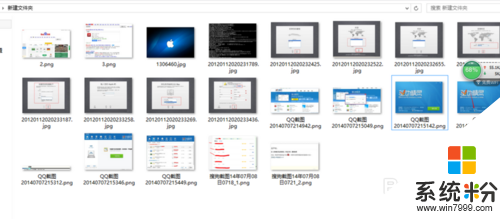
2、正常的情况,我们点击右击,会有大图标,小图标,中图标;
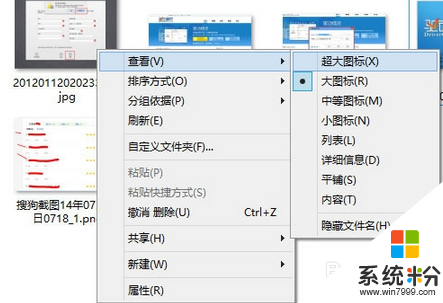
3、这里我们只需要 按住键盘上的Ctrl键,然后向上或者向下滚动鼠标滚轮,就可以将文件夹中的缩略图放大。就ok了,就不是很方便;

4、xp系统就不行,只能选缩略图或者幻灯片;
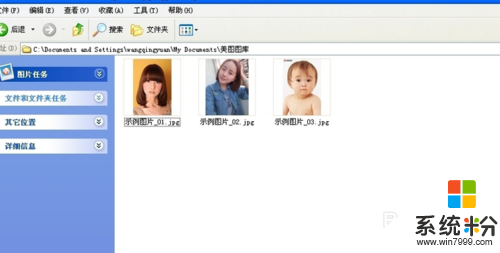
5、这样一来,我每次再查看百度经验的图片时,就不必每张图片都打开来看了。 是不是很方便;
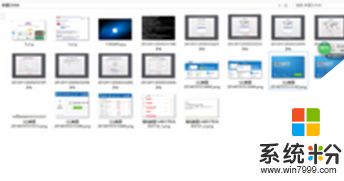
6、如果您把图片放大这后觉的不舒服,就可以右键把图片变成中图标,就恢复了;
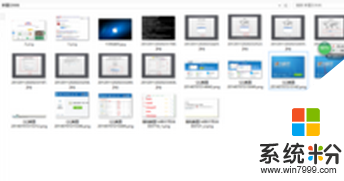
以上就是win7旗舰版64位系统调整图标大小的最佳方法,是不是很简单,有觉得桌面图标需要调整的用户可以根据以上的方法来设置。